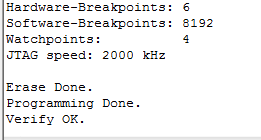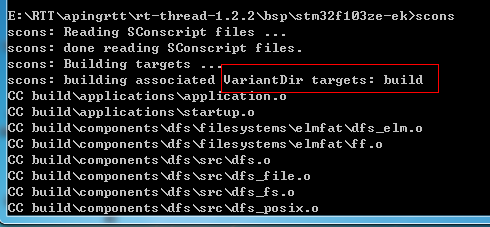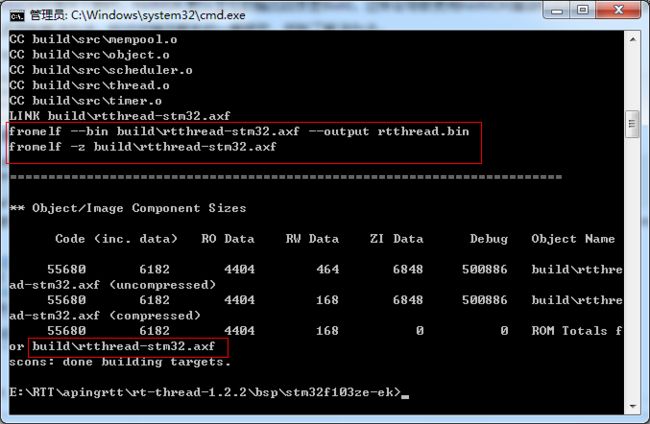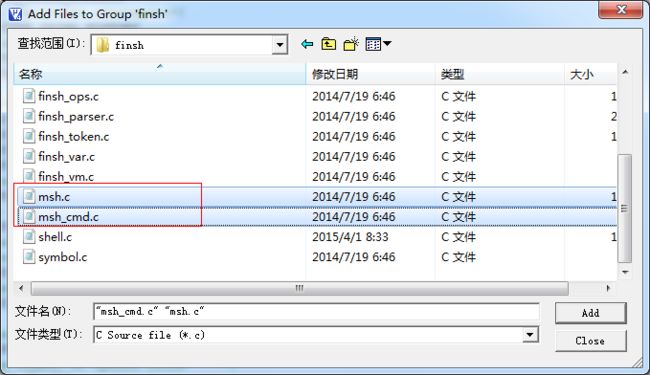RT-Thread 学习笔记(五)---编辑、下载、调试程序
软件环境:Win7,Keil MDK 4.72a, IAR EWARM 7.2, GCC 4.2,Python 2.7 ,SCons 2.3.2
硬件环境:Armfly STM32F103ZE-EK v3.0开发板
接前文,当程序编译完成后,就可以接上JLINK 或其他调试工具下载和调试了。
【1】开发环境设置
(1)修改用scons --taget=mdk4 -s命令生成的keilMDK工程的Options->Output页面的Brows information选项默认没有选择问题
使用Notepad++打开开发分支目录的下的template.uvproj文件,定位到52行附近,使能
修改完成后保存并关闭该文件。
(2)需要说明两点(针对MDK4开发环境):
第一,如果改动了源文件的路径,需要重新用scons --tartget=mdk4 -s生成一次,以更新文件路径。
设置完毕后,点击KeilMDK IDE界面的Download按钮,开始下载代码,结果如下图。
按下开发板上的Reset按钮,可以在串口终端上看到如下信息:
如果看不到上面信息,请看下终端的COM口有没连接对。
如果一切正确,按下Debug按钮就可以进入调试界面。
【2】解决使用Scons编译和使用KeilMDK编译输出目录不一致问题
在测试过程中发现,在命令终端使用Scons编译时,中间文件输出到Build目录,如下图
rtthread-stm32.bin和rtthread-stm32.axf文件输出到了所建分支的根目录下,但是在KeilMDK环境中下载时,KeilMDK 默认定位的输出目录是Build,这样会导致使用KeilMDK编译时中间文件会输出到分支的根目录下,看起来很乱。网上也没找到解决办法,经过对编译脚本的一番研究,找到了解决办法。
打开rt-rthread-1.2.2/tools/building.py,定位到196行,可以看到如下代码:
# board build script
objs = SConscript('SConscript', variant_dir='build', duplicate=0)
Repository(Rtt_Root)
# include kernel
编译产生的build目录就是从这里来的,所以只需在分支根目录下的Sconstruct文件的第13行修改成如下代码:
TARGET = 'build/rtthread-stm32.' + rtconfig.TARGET_EXT
上面一行红色字题的只添加上去的注意那个斜杠可linux风格是一致的,可不是反斜杠,然后保存,用scons -c清除之前的编译结果,重新运行scons编译,结果如下:
再在管理器中浏览一下,如下图。
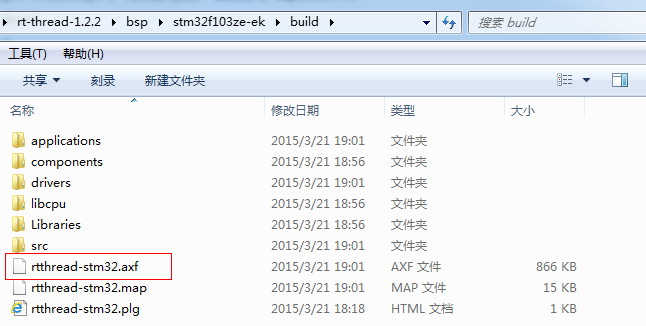
rtthread-stm32.axf文件生成在了build目录之下,这样就解决了上面遇到的问题。
【3】,点亮开发板上的LED灯
开发板上的LED1 和LED2硬件接口对应PF6和PF7引脚, 打开stm32f103ze-ek/diriver/led.c,定位到29行,修改如下:
#else
#define led1_rcc RCC_APB2Periph_GPIOF
#define led1_gpio GPIOF
#define led1_pin (GPIO_Pin_6)
#define led2_rcc RCC_APB2Periph_GPIOF
#define led2_gpio GPIOF
#define led2_pin (GPIO_Pin_7)
#endif // led define #ifdef STM32_SIMULATOR
然后保存,用scons命令编译下,下载到开发板上,然后按下复位按钮,OK,LED1在闪烁,LED2常亮。
【4】rtconfig.h配置文件中关于FINSH_USING_MSH编译选项问题
在默认情况下,FINSH_USING_MSH编译选项是没有打开的,当希望使用msh命令行风格时,就需要打开此选项可参考RT-Thread编程指南。
(1)打开rtconfig.h,定位到80行附近,代码修改如下:
/* SECTION: finsh, a C-Express shell */
#define RT_USING_FINSH
/*Support MSH style*/
#define FINSH_USING_MSH
/*Support MSH style only,not support C-Express*/
//#define FINSH_USING_MSH_ONLY
/*Support work dictionary,when use MSH style shell,suggest open this option*/
#define DFS_USING_WORKDIR
/*Support historical retrospect*/
#define FINSH_USING_HISTORY
/* Using symbol table */
#define FINSH_USING_SYMTAB
#define FINSH_USING_DESCRIPTION
(2)将msh相关代码加入到工程
msh功能的代码在msh.c和msh_cmd.c文件中,文件components/finsh目录下,将其加入工程中,如下图。
(3)修该Sconscript脚本,确保在componets/finsh目录下Sconscript文件的24行加入了如下代码:
msh_src = Split('''
msh_cmd.c
msh.c
''')
上面这些代码在默认情况下是已经加入进去了的,一般情况下不用修改。
然后保存编译,下载到开发板中,
finsh />list()
--Function List:
led -- set led[0 - 1] on[1] or off[0].
fs_test -- file system R/W test. e.g: fs_test(3)
list_mem -- list memory usage information
mkfs -- make a file system
df -- get disk free
ls -- list directory contents
rm -- remove files or directories
cat -- print file
copy -- copy file or dir
mkdir -- create a directory
cd -- change current working directory
hello -- say hello world
version -- show RT-Thread version information
list_thread -- list thread
list_sem -- list semaphone in system
list_event -- list event in system
list_mutex -- list mutex in system
list_mailbox -- list mail box in system
list_msgqueue -- list message queue in system
list_mempool -- list memory pool in system
list_timer -- list timer in system
list_device -- list device in system
list -- list all symbol in system
msh -- use module shell
--Variable List:
dummy -- dummy variable for finsh
0, 0x00000000
finsh />msh()
0, 0x00000000
msh />
可以看到命令提示符已经变成msh了
msh />help
RT-Thread shell commands:
version - show RT-Thread version information
list_thread - list thread
list_sem - list semaphore in system
list_event - list event in system
list_mutex - list mutex in system
list_mailbox - list mail box in system
list_msgqueue - list message queue in system
list_mempool - list memory pool in system
list_timer - list timer in system
list_device - list device in system
ls - List information about the FILEs.
cp - Copy SOURCE to DEST.
mv - Rename SOURCE to DEST.
cat - Concatenate FILE(s)
rm - Remove (unlink) the FILE(s).
cd - Change the shell working directory.
pwd - Print the name of the current working directory.
mkdir - Create the DIRECTORY.
ps - List threads in the system.
time - Execute command with time.
free - Show the memory usage in the system.
exit - return to RT-Thread shell mode.
help - RT-Thread shell help.
msh />